Cose che puoi fare con i promemoria su Mac (09.15.25)
La maggior parte di noi sa come utilizzare l'app promemoria per Mac per impostare appuntamenti, creare elenchi di cose da fare e gestire i nostri appuntamenti quotidiani. Questa applicazione è di serie con iOS e macOS, quindi la maggior parte di noi la conosce. Ma l'app di promemoria integrata di Apple per Mac è in realtà più potente di quanto si possa pensare. La sua funzione non si limita alla memorizzazione di cose da fare e alla creazione di promemoria ed elenchi. È un'app ricca di funzionalità che può semplificarci la vita e renderla più organizzata.
L'app promemoria per Mac ha molte funzioni utili di cui non molti utenti sono nemmeno a conoscenza. Ciò include l'impostazione delle priorità, gli avvisi sulla posizione, l'ordinamento e l'utilizzo di più finestre. In questo articolo scoprirai queste funzionalità non così popolari e come ottenere il massimo dall'app Apple Promemoria.
Come aprire gli elenchi in una nuova finestra 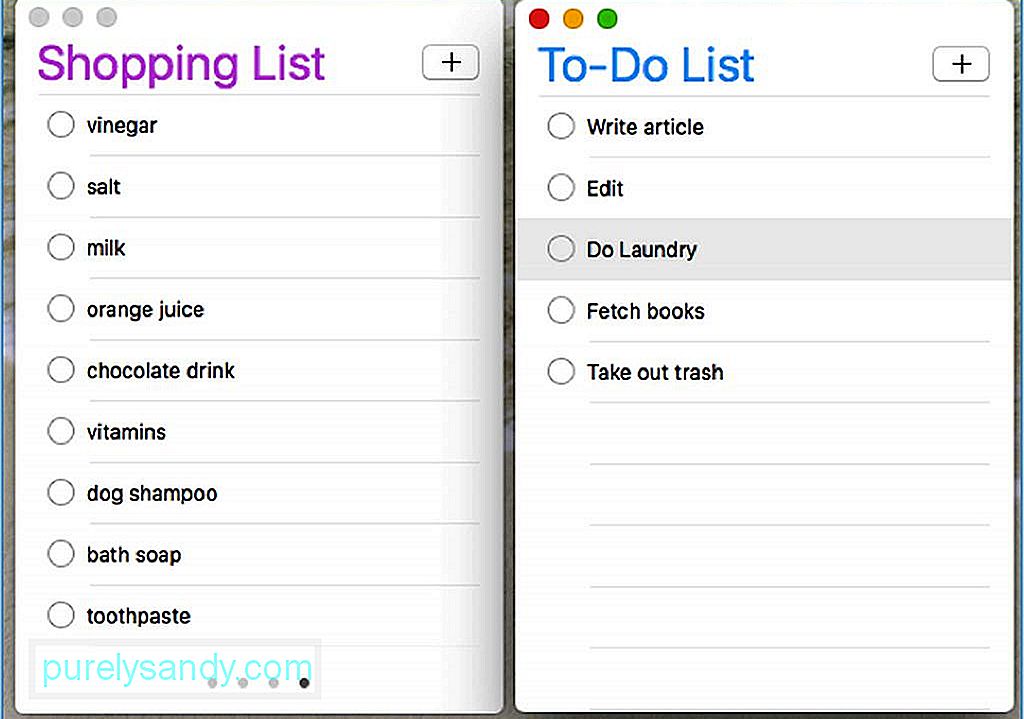
Promemoria è un'app a finestra singola per impostazione predefinita, con una barra laterale che mostra tutti gli elenchi associati al tuo account. Quando apri l'app promemoria per Mac, vedrai un elenco dei promemoria e dei menu programmati nella barra laterale destra. Puoi scegliere di nascondere la barra laterale e concentrarti su un particolare elenco alla volta. Puoi passare da un elenco all'altro facendo clic sui punti nella parte inferiore della finestra o scorrendo sul trackpad. Ma cosa succede se vuoi confrontare due elenchi e hai bisogno che entrambi siano aperti contemporaneamente? Puoi aprire un elenco in una nuova finestra facendo doppio clic su di esso nella barra laterale o passando a Finestra > Apri elenco in una nuova finestra. Puoi ridimensionare la finestra e cambiare la posizione in base alle tue preferenze.
Come controllare le attività di oggiUno dei vantaggi dell'impostazione dei promemoria è che Siri ti invierà avvisi quando è previsto un particolare evento o appuntamento. Ma se sei una persona a cui piace pianificare in anticipo, questi avvisi potrebbero non essere sufficienti. Essere in grado di vedere le tue date in una vista del calendario aiuta molto nella gestione delle tue attività e cose da fare. E questo è ciò che fa l'app promemoria per Mac.
Se vuoi sapere cosa c'è in serbo per oggi, vai a Visualizza > Vai a Oggi o premi Cmd + T. Vedrai un elenco di tutte le attività, appuntamenti o eventi programmati per il giorno corrente. Se vuoi guardare le attività che hai perso ieri, fai clic sull'elenco Pianificato nella barra laterale. Vedrai tutti i promemoria programmati, il che è molto utile per la pianificazione a lungo termine.
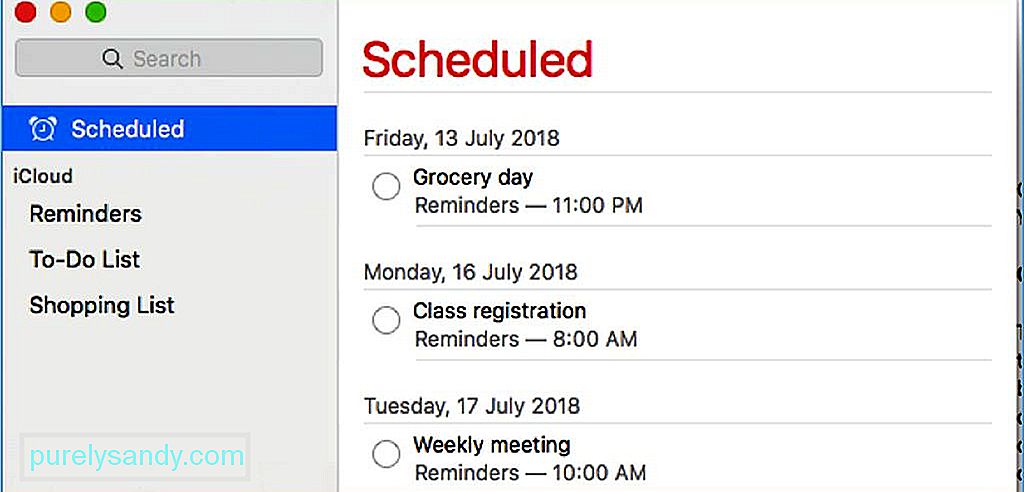
Esaminare il tuo elenco pianificato può essere opprimente, soprattutto se hai molte attività. Per evitare il disordine e la confusione, puoi visualizzare le tue attività in una data particolare utilizzando il calendario. Per visualizzare il calendario, fai clic su Visualizza > Mostra calendario e vedrai un piccolo calendario nella parte inferiore della barra laterale. Saprai se un'attività viene assegnata in un determinato giorno quando guardi un punto sotto la data.
Imposta e ordina per prioritàSe hai molte attività e non sai quale per prima cosa, l'app promemoria per Mac ti aiuta a rimanere in pista impostando le priorità. Esistono quattro livelli di priorità: Nessuno, Basso, Medio e Alto. Per impostare la priorità di un'attività, fai clic sull'attività e utilizza queste scorciatoie da tastiera:
- Bassa: Cmd + 1
- Media : Comando + 2
- Alto: Comando + 3
- Nessuno: Comando + 4
Una volta impostate le priorità, puoi ordinarle facendo clic su Visualizza > Ordina per > Priorità. Vedrai le attività più urgenti in alto e quelle meno importanti in basso.
Altri trucchi per l'app Promemoria per MacCi sono così tante altre cose che puoi fare con la tua app promemoria per Mac che non avresti mai pensato possibile. Ad esempio, se hai smarrito un elemento nell'elenco o pensi che dovrebbe appartenere a un elenco diverso, trascina l'elemento nell'elenco in cui desideri trasferirlo. Non c'è bisogno di copiare e incollare. Assicurati di fare clic vicino al cerchio o sul lato destro del suo nome perché facendo clic sul nome ti verrà chiesto di modificarlo. Se devi selezionare più elementi, fai Cmd-clic e scegli numerosi elementi o fai clic tenendo premuto il tasto Maiusc per selezionare un intervallo di elementi.
Se vuoi conoscere maggiori informazioni su un elemento del tuo elenco, la cosa tipica fare è fare clic sul pulsante info (i), ma fare doppio clic sull'elemento fa lo stesso.
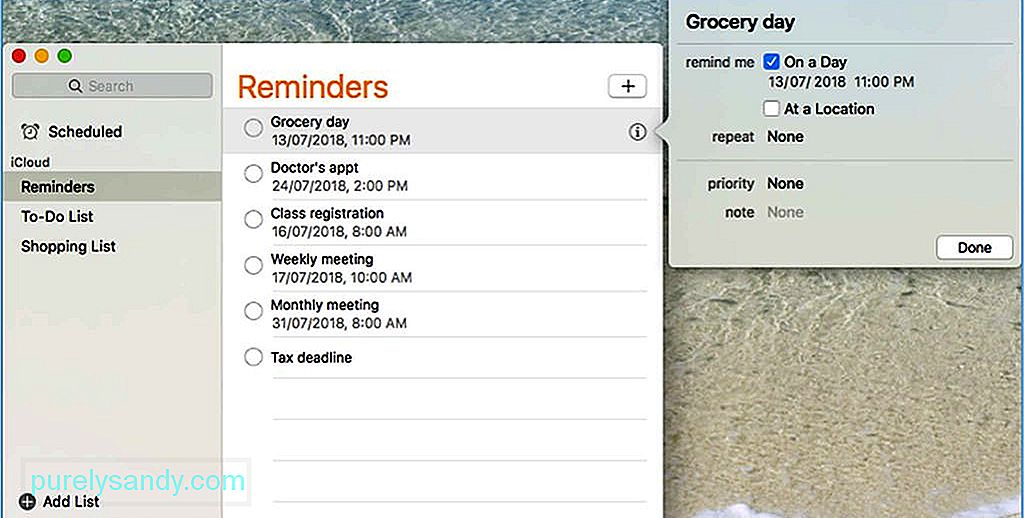
Se desideri modificare o aggiornare un elemento, fai Ctrl o fai clic con il pulsante destro del mouse a sinistra dell'elemento per visualizzare le opzioni. Puoi contrassegnarlo come completato o eliminarlo, copiarlo, tagliarlo e incollarlo. Puoi anche spostare la data di scadenza a domani, spostare il promemoria in un elenco diverso, impostare il livello di priorità o impostare un avviso. Un'altra nota: per eliminare un elemento o un elenco, è sufficiente selezionarlo e premere Elimina. È molto più facile e veloce che contrassegnarli come completi.
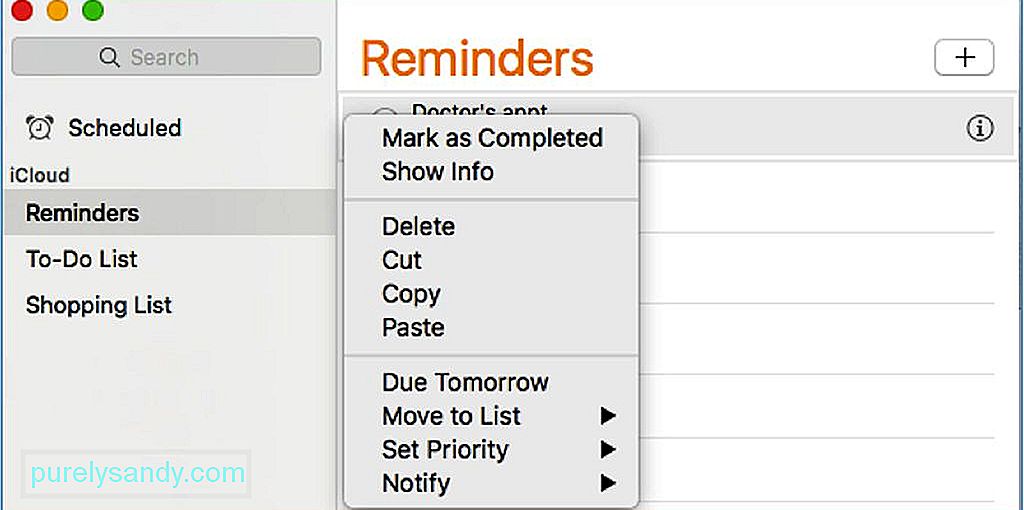
C'è di più nell'app Promemoria di quanto sembri. Anche se potrebbe non essere un'app potente, conoscere questi piccoli trucchi rende più facile aggirare l'app e massimizzarne i vantaggi.
Promemoria è un'app leggera, ma potrebbe essere un po' faticosa per il tuo Mac, soprattutto se hai altre app ed elaborazioni in esecuzione contemporaneamente. Migliora le prestazioni del tuo Mac potenziando la tua RAM con un'app come Outbyte MacRepair. Scansiona ed elimina i file spazzatura e libera la memoria del tuo computer per prestazioni più veloci e fluide.
Video Youtube: Cose che puoi fare con i promemoria su Mac
09, 2025

